ppt中插入三维模型,PPT插入SView
1、添加“web viewer”插件
打开PPT;
菜单栏【插入】-【应用商店】进入【office相关加载项】找到【应用商店】。搜索框中输入“web viewer”,查找,并【添加】。
第二次使用时,同一位置点【我的加载项】,会有该插件显示,点击插入。


2、添加三维模型链接
点【添加】或【插入】后PPT中会弹出“InsertWeb Page”页面;
在中间地址栏填入模型链接,点右下角【Preview】,模型会呈现;
敲击边框通过鼠标拖拉可调整模型大小、位置。
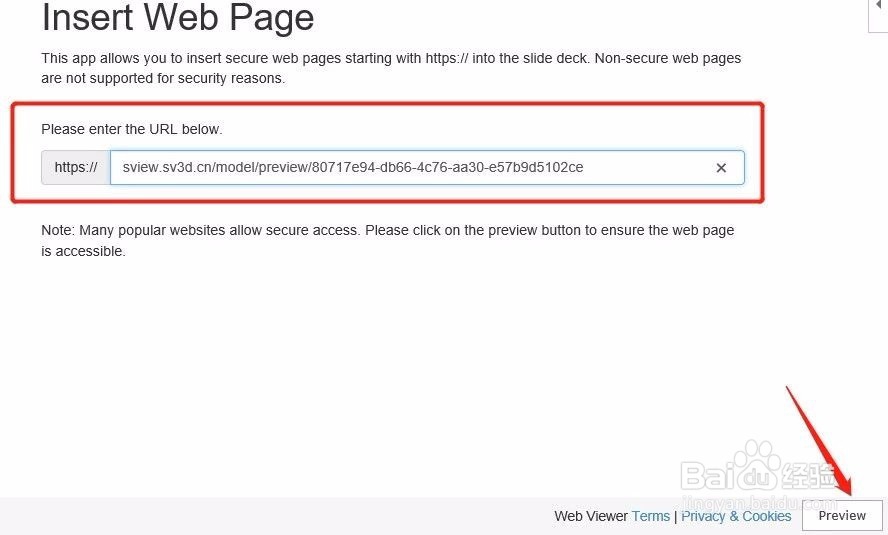
3、在中间输入模型地址即可,只粘贴https://后面内容至PPT中
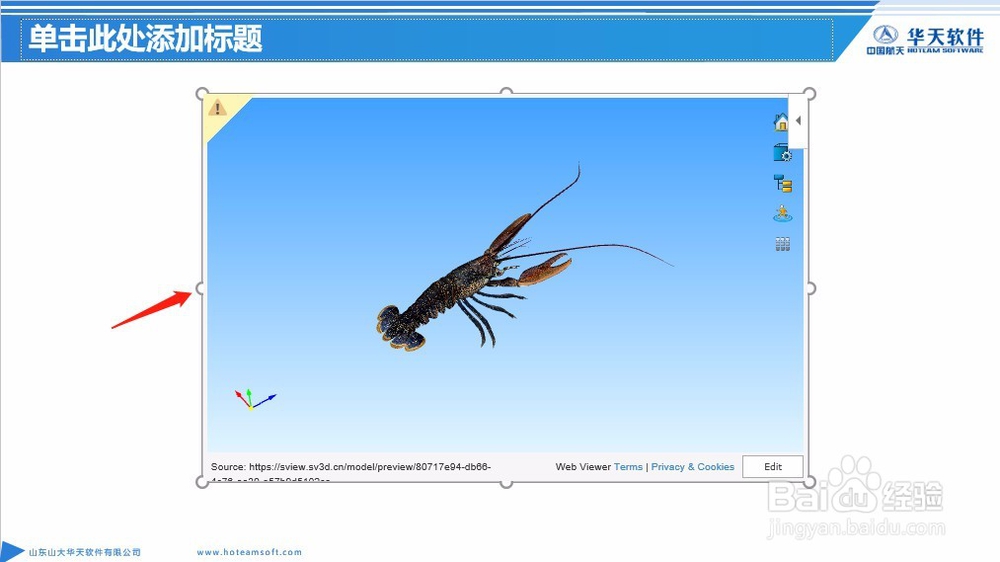
4、模型链接的获取
SView WEB端获取模型链接
登陆SView web端(http://sview.sv3d.cn/)上传并转换模型后,点击模型预览,将地址框中的地址https://后面的内容复制至PPT中粘贴。
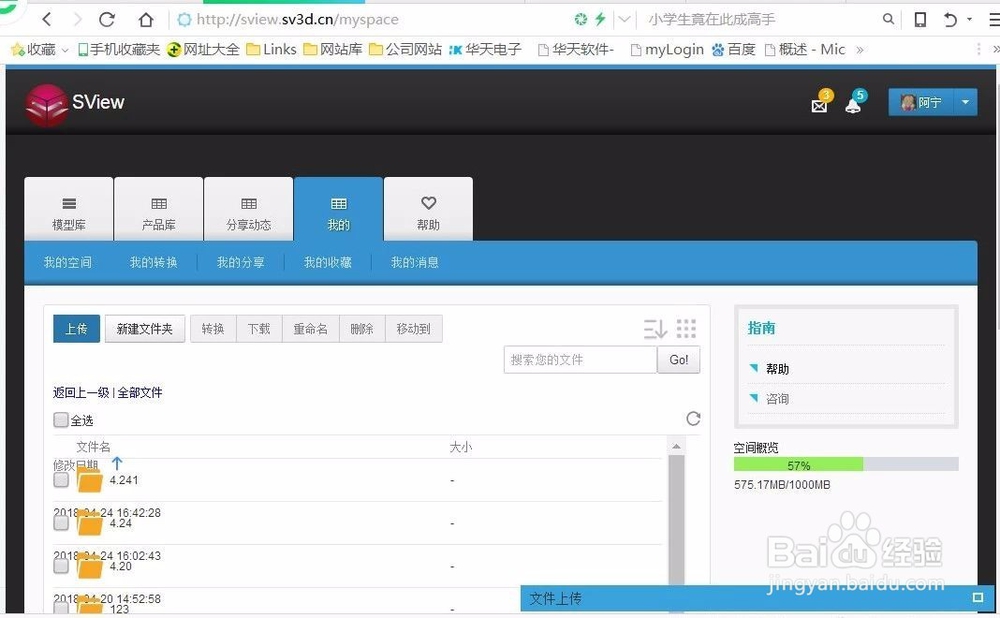

5、SView手机端获取模型链接
模型在手机端用SView打开后,通过分享功能,选择【分享模型】分享至任意通讯工具中,在通讯工具中打开模型,点右上角弹出分享选项页面,点【复制链接】;
可至任一工具中粘贴出链接,选择https://以后内容进行粘贴复制。

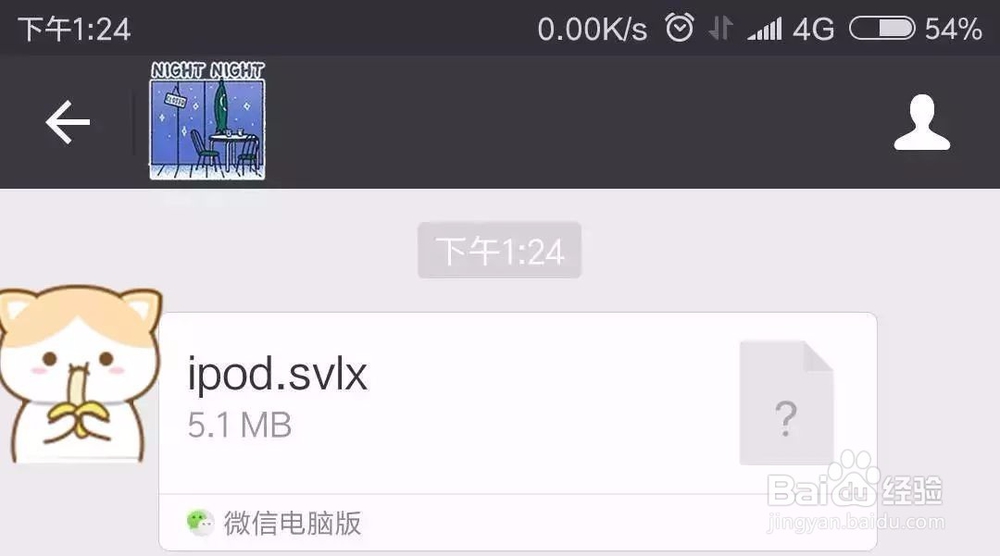
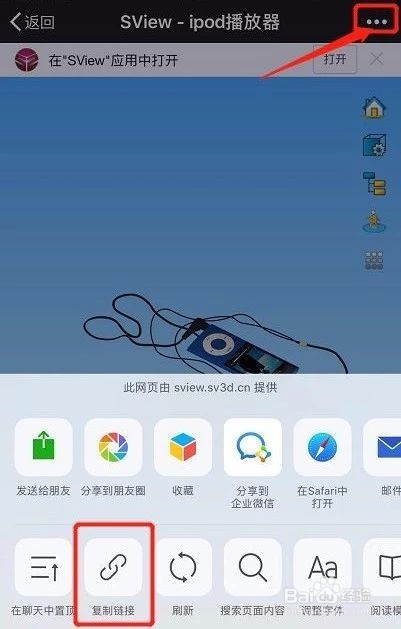
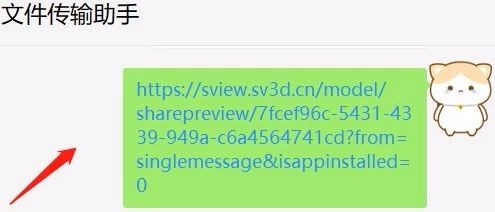
6、SView PC端获取模型链接
在PC端SView打开模型,左上角【文件】-【分享】-【复制链接】
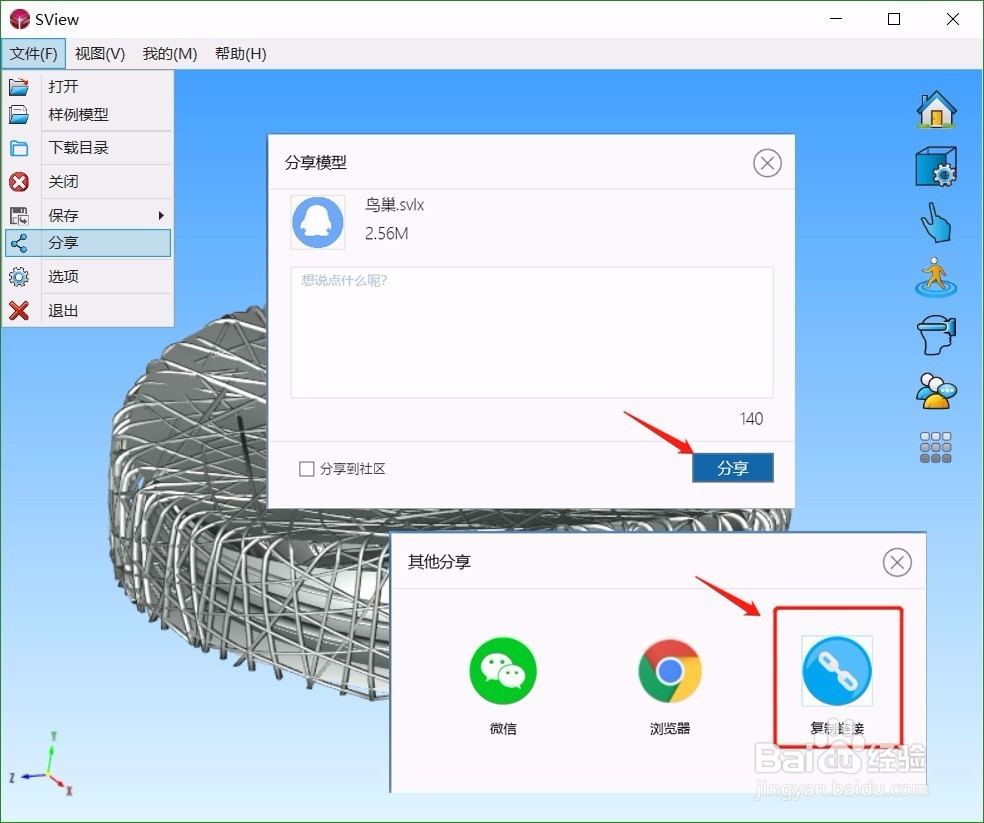


声明:本网站引用、摘录或转载内容仅供网站访问者交流或参考,不代表本站立场,如存在版权或非法内容,请联系站长删除,联系邮箱:site.kefu@qq.com。
阅读量:83
阅读量:131
阅读量:97
阅读量:82
阅读量:183